Správa uživatelů

Spolupráce je jednou z nejdůležitějších vlastností Lumeera. Do svých organizací a projektů můžete přidat další uživatele a rozhodnout se, co mohou vidět, měnit nebo přidávat. Uživatelé můžete také uspořádat do týmů. Podívejte se, jak v Lumeerovi funguje správa uživatelů a týmů.
Správa uživatelů v Lumeerovi je implementována způsobem Role Based Access Control. Pokud tyto principy znáte, můžete se podívat rovnou přehled práv ve spodní části tohoto článku.
Podrobnosti o tom, jak jsou v Lumeerovi uspořádáný informace, najdete v článku Základní informace.
Organizace a projekty
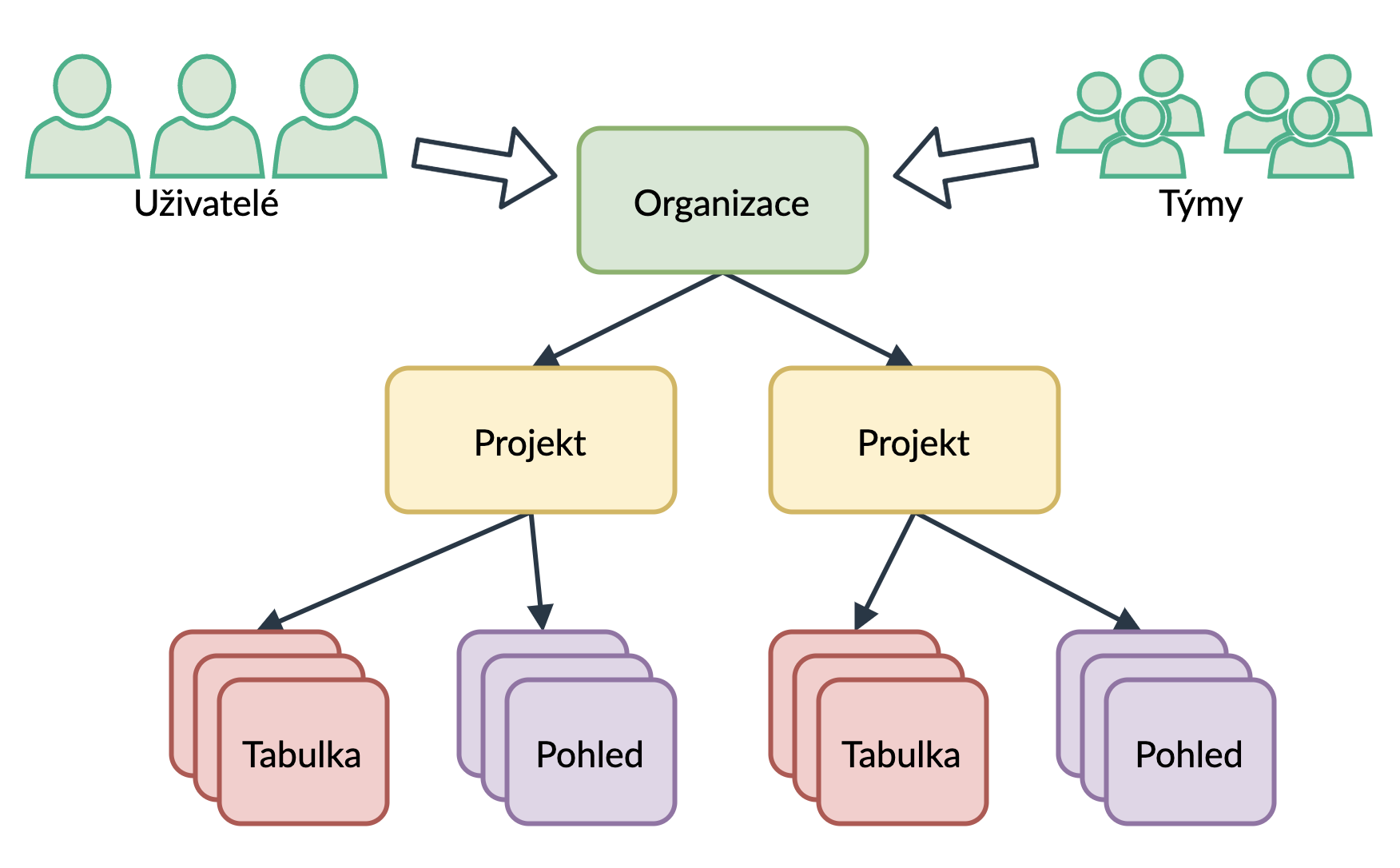
Všichni uživatelé a týmy jsou vázáni na organizaci (nebo více organizací). Když chcete s někým spolupracovat, musíte jej napřed připojit k Vaší organizaci.
Týmy jsou také definovány na úrovni organizace.
V rámci organizací existují projekty. I když jsou data mezi projekty oddělena, sdílejí stejné uživatele a týmy v rámci organizace.
V projektech existují tabulky, propojení a pohledy.
Týmy
Týmy jsou podporovány pouze v Business verzi aplikace.
Uživatelé se mohou připojit k libovolnému počtu týmů. Nemusí mít přiřazené žádné týmy, nebo mohou mít (teoreticky) neomezený počet týmů.
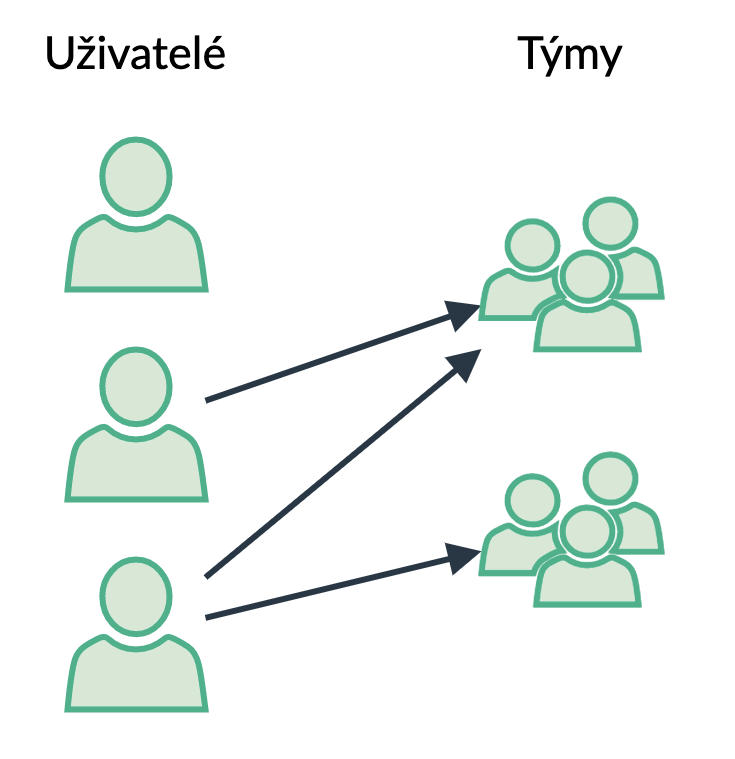
Výsledná uživatelská práva se počítají jako sjednocení (spojení) všech práv:
- dané přímo tomuto uživateli,
- dané přímo týmům, jejichž je uživatel členem,
- které uživatel získal z vyšších hierarchických úrovní (z projektu nebo organizace)
- které týmy (jejichž členem je uživatel) získaly z vyšších hierarchických úrovní (z projektu nebo organizace)
Týmy jsou velmi podobné uživatelům. Týmy si můžete představit jako vzorové uživatele.
Doporučeným přístupem je vytvoření týmů, které představují jednotlivé organizační role. Vždy myslete na tým jako na vzorového uživatele. Pak tomuto vzorovému uživateli (týmu) přiřaďte odpovídající práva.
Například finanční tým by měl mít nezbytná přístupová práva ke čtení a zápisu ke konkrétním tabulkám a pohledům. Poté tomuto týmu v Lumeerovi přiřaďte všechny uživatele, kteří pracují ve finančním týmu ve vaší skutečné organizaci.
Později, když se změní potřeby finančního týmu (bude například potřebovat přístup k jiné tabulce), jednoduše tomuto týmu udělíte odpovídající právo na této tabulce. O všechny členy týmu bude postaráno.
Upozorňujeme, že týmy nemusí nezbytně mít práva na přidání se k organizaci nebo projektu. Tato práva mohou uživatelé získat jinak. Je dobrým zvykem udržovat práva týmu co nejjemnější, nejmenší možná a opravdu omezená na tabulky a pohledy. S výjimkou týmů, které budou rozdělovat uživatele mezi projekty v organizaci.
Hierarchie uživatelských práv
Uživatelská práva se nastavují samostatně pro každou z jednotek – organizace, projekty, tabulky a zobrazení. Musí však dodržovat určitou hierarchii.
Uživatel musí například vždy mít alespoň právo Přidat se přímo na organizační a projektové úrovni, aby mohl vidět tabulky a pohledy v tomto konkrétním projektu.
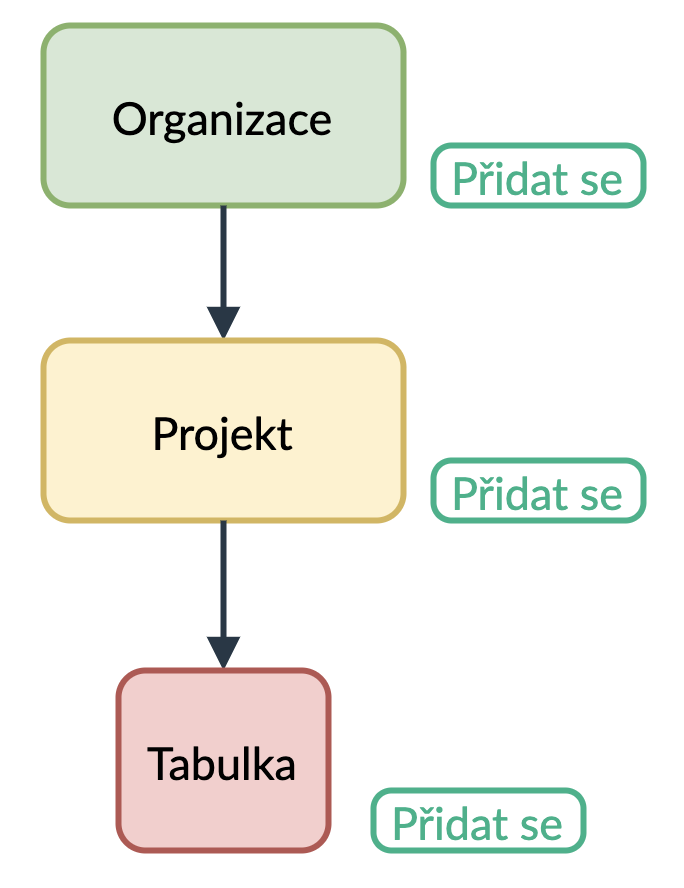
Kdyby právo Přidat se přímo na organizaci a projektové úrovni chybělo, nemohl by uživatel vidět žádnou tabulku. Je to proto, že by k projektu neměl přístup.
Některá práva je možné získat z vyšší hierarchické úrovně. Ve spodní části tohoto článku je uveden přehled všech uživatelských práv a jejich možností je zdědit.
Tato dědičnost znamená, že uživatelé mohou získat práva ke všem tabulkám, všem pohledům, všem projektům atd.
Podívejme se na příklad. V následujícím diagramu vidíme právo Číst záznamy, které má uživatel nebo tým přímo přiřazené na úrovni tabulky. To dává uživateli přístup k této konkrétní tabulce.
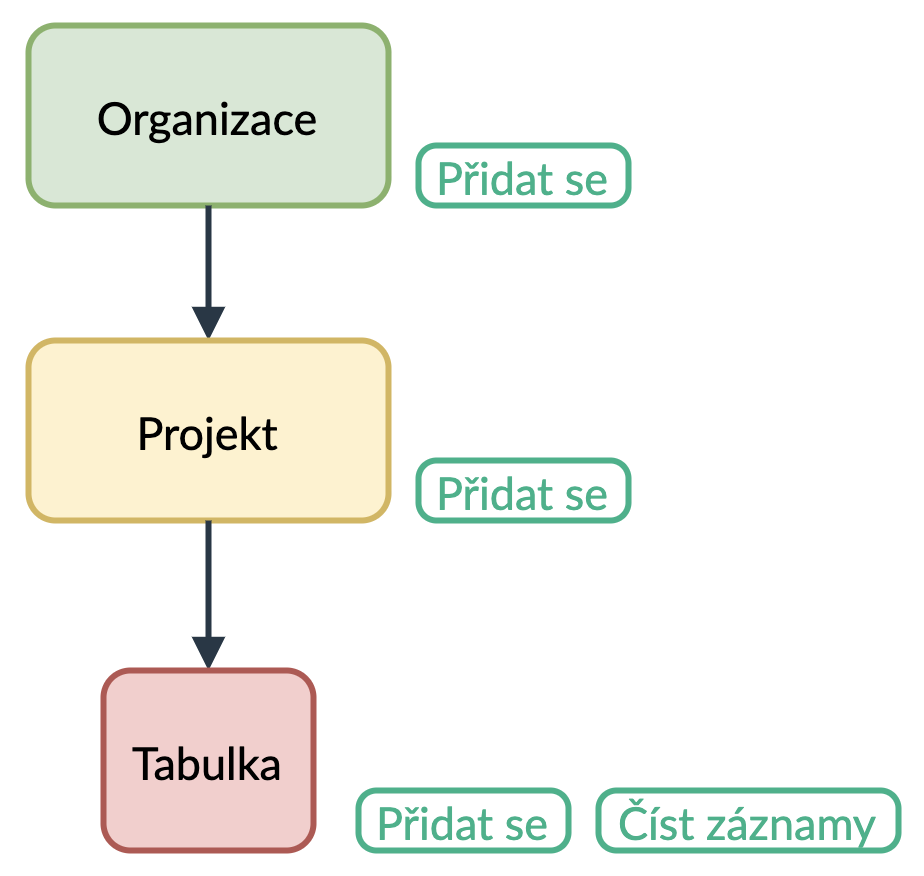
Další možností je mít právo Číst vše přiřazené uživateli nebo týmu na úrovni projektu. To dává uživateli přístup ke všem tabulkám a pohledům v tomto konkrétním projektu (včetně zmíněné tabulky).
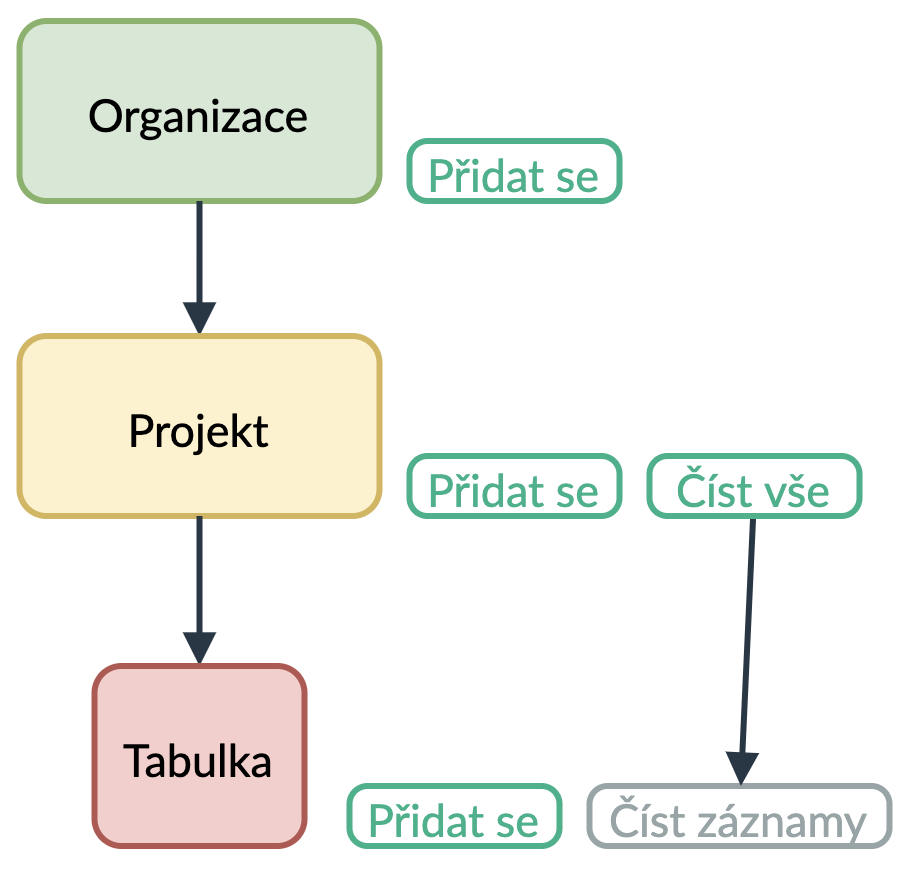
Nakonec může mít uživatel nebo tým přiřazeno právo Číst vše na úrovni organizace. To mu umožňuje přístup ke všem tabulkám a pohledům ve všech projektech.
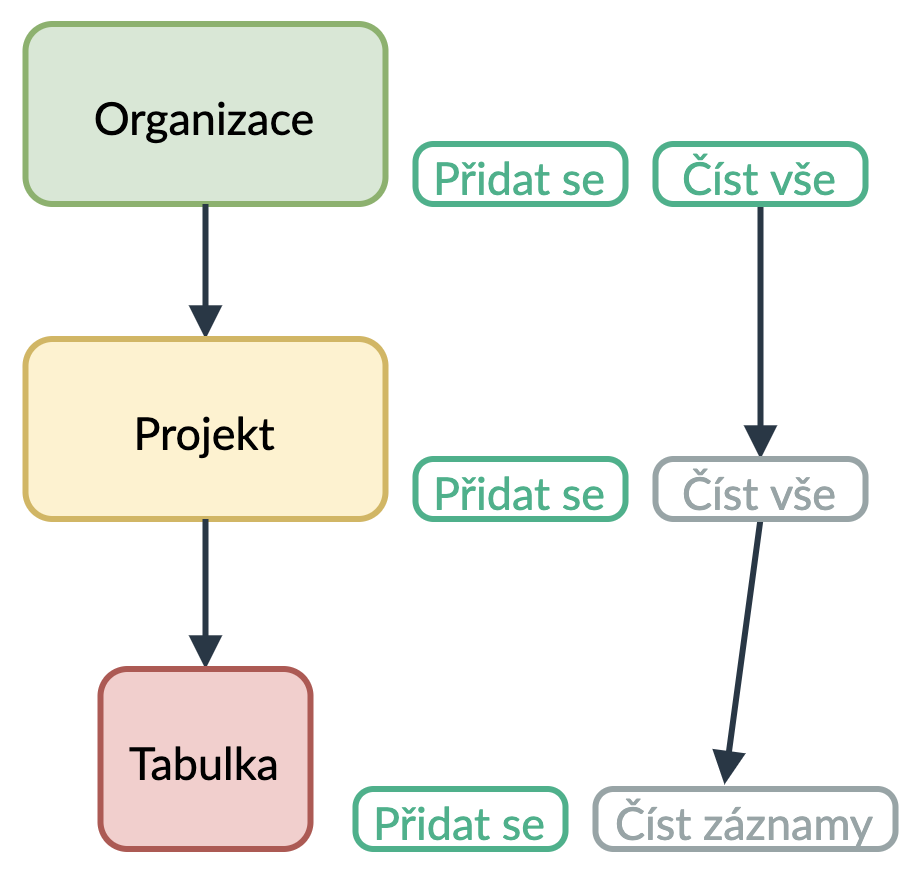
V Lumeerovi jsou přímo přidělená uživatelská práva zobrazená zeleně. Šedě jsou zobrazená práva, která jsou získána z vyšší hierarchické úrovně (z projektu nebo organizace).
V případě pohledů lze práva zdědit také z tabulek. Například pohled, který je jen pro čtení, se stane pohledem pro čtení a zápis pro uživatele, kteří stejně mají právo zápisu do podkladové tabulky (do tabulky, nebo tabulek použitých v pohledu).
Správa uživatelů v organizaci
Chcete-li vstoupit na obrazovku správy uživatelů, klikněte na kód organizace a klikněte na Nastavení.
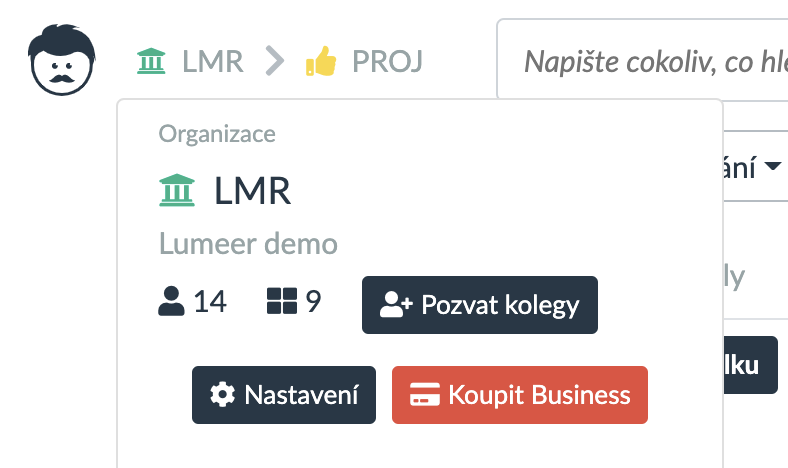
Toto je hlavní místo, kde se přidávají noví uživatelé. Existuje několik dalších způsobů, jak přidat uživatele do organizace (zmíněno později), nicméně každý uživatel musí být vždy přítomen zde. Není možné mít uživatele pouze na úrovni projektu.
Na záložce Uživatelé můžete zobrazit seznam stávajících uživatelů a vstupní políčko pro pozvání nových uživatelů.
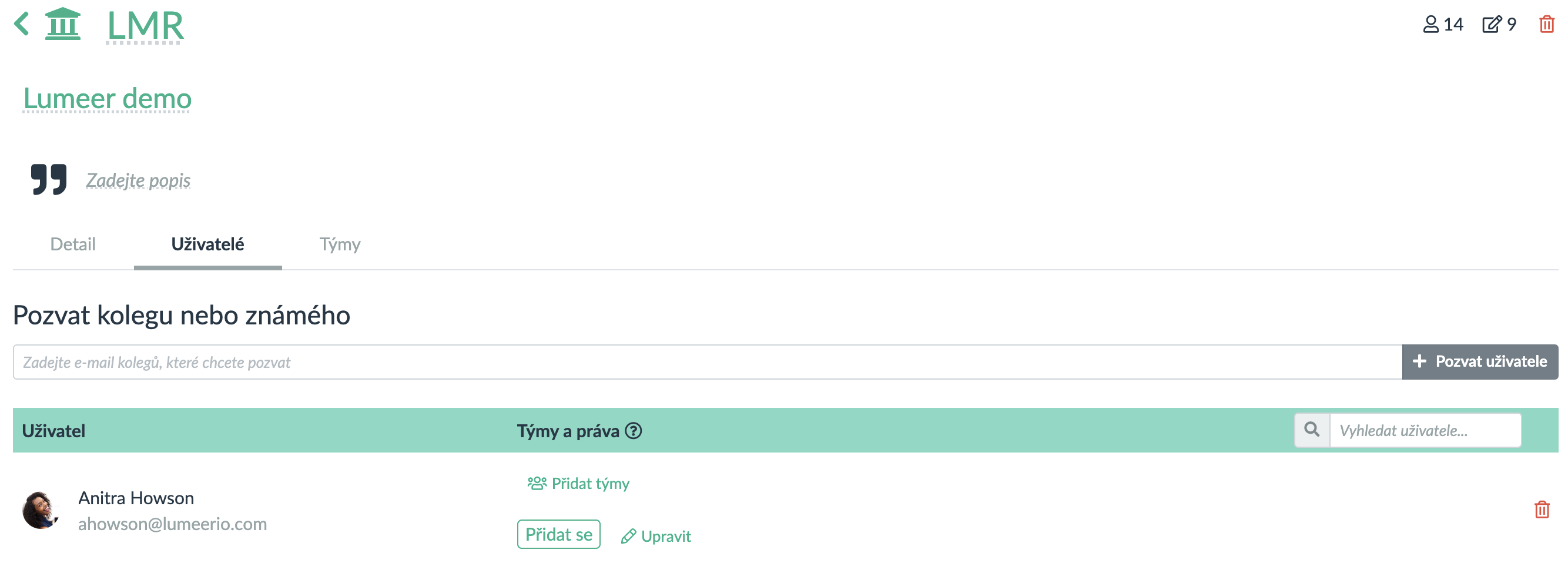
Když přidáte uživatele do organizace, bude automaticky viditelný na záložce Uživatelé ve všech projektech. To jim však neuděluje žádná práva (tj. nově přidaný uživatel nevidí žádný projekt ani organizaci).
Uživatel musí mít alespoň právo Přidat se, aby viděl organizaci, projekt, tabulku, typ propojení nebo pohled.
Noví uživatelé jsou vždy přidáváni bez jakýchkoliv práv.
Chcete-li odebrat uživatele z organizace (a všech jejích projektů), klikněte na červenou ikonu koše.
Zde je také možné přiřadit uživatele k týmům (pomocí tlačítka Přidat týmy).
Správa týmu v organizaci
Týmy jsou vytvářeny pouze na úrovni organizace. Jejich práva se však nastavují samostatně na všech úrovních (organizace, projekt, tabulka, typ propojení, pohled).
Jak jsme již zmínili, můžete si tým představit jako vzorové uživatele. Získáte tak lepší představu o tom, jaká práva je třeba kde nastavit.
Někdy je možné zvolit opačný přístup. Firmy pozvou jen několik uživatelů z různých skupin. Nastavují jejich role a dolaďují systém. Poté vytvoří týmy, které odpovídají právům těchto jednotlivých uživatelů. Pak jsou přidáni další zaměstnanci s příslušným členstvím v týmech.
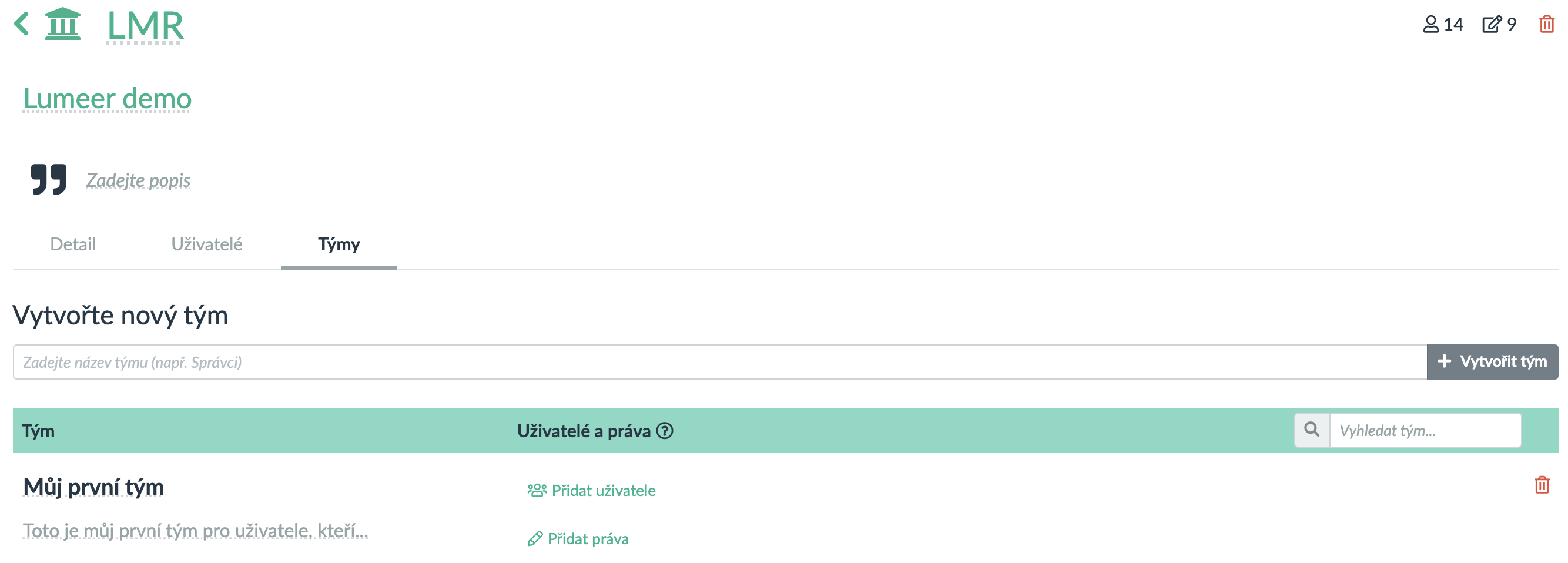
Každý tým má své jméno, popis, seznam uživatelů, kteří jsou členy týmu, a práva týmu.
Správa uživatelů v projektu
Správa uživatelů na úrovni projektu je velmi podobná úrovni organizace. Klikněte na kód projektu a vyberte Nastavení.
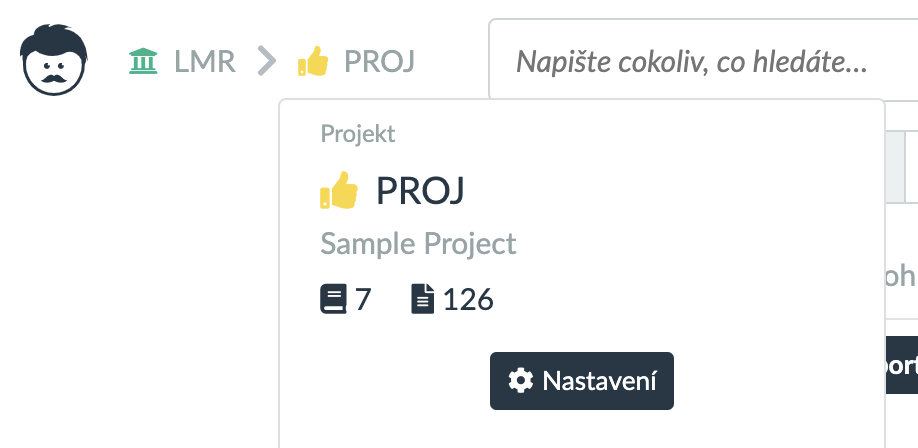
Zobrazí se seznam existujících uživatelů. Neexistuje možnost zde pozvat nové uživatele – to lze provést pouze na úrovni organizace.
Přidávat uživatele do týmu je také možné pouze na úrovni organizace. Ne na úrovni projektu. Nic vám však nebrání v tom, abyste vytvářeli týmy takovým způsobem, že poskytují práva pouze k určitému projektu.
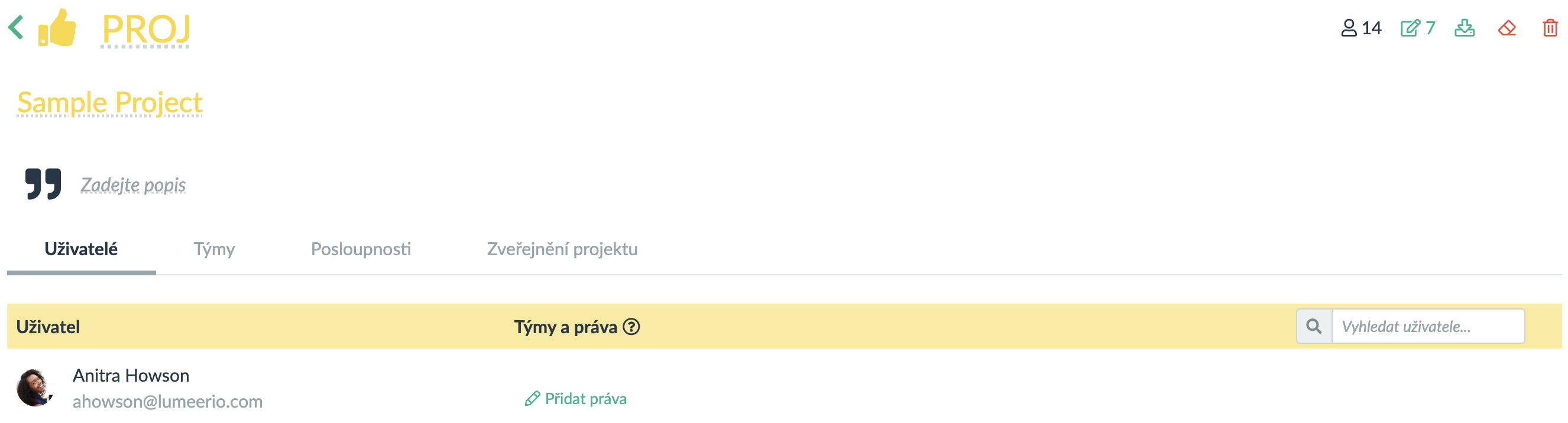
Všichni uživatelé z organizace jsou uvedeni v projektu, ale pokud jim není přiděleno žádné právo (alespoň právo Přidat se), nemají k projektu přístup (tj. vůbec jej nevidí).
Nastavení týmů je velmi podobné, opět s výjimkou, že není možné přiřadit uživatele k týmu.
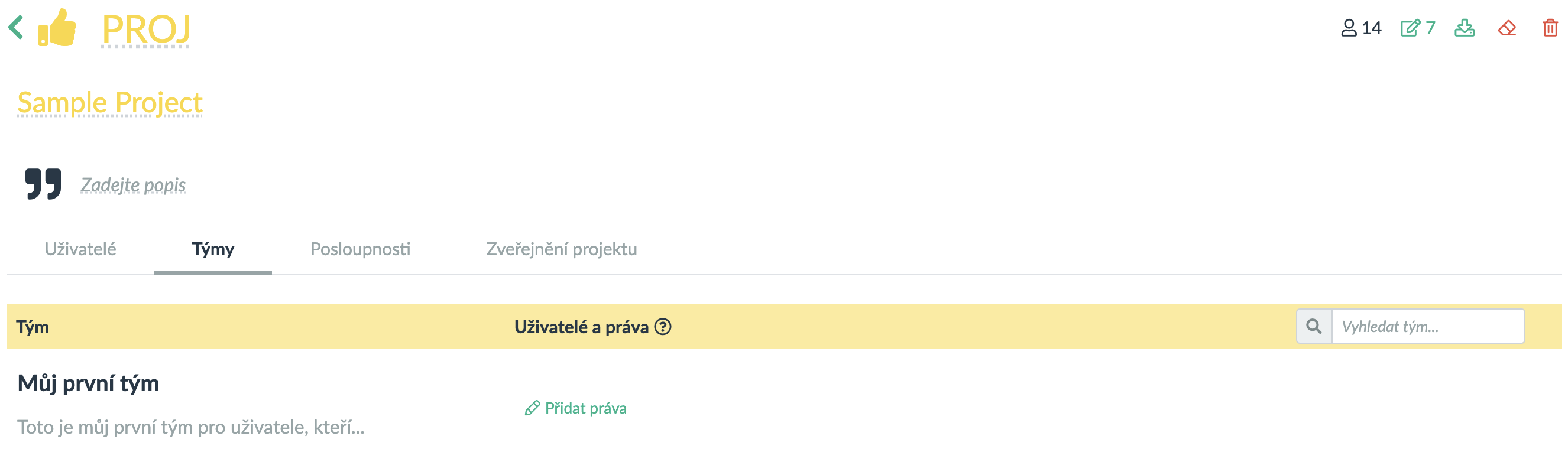
Správa uživatelů v tabulce
Chcete-li vstoupit do nastavení tabulky, klikněte na ikonu ozubeného kola vedle ikony tabulky:
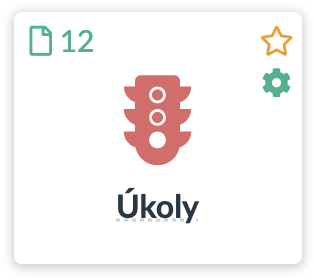
A přepněte na záložku Uživatelé.
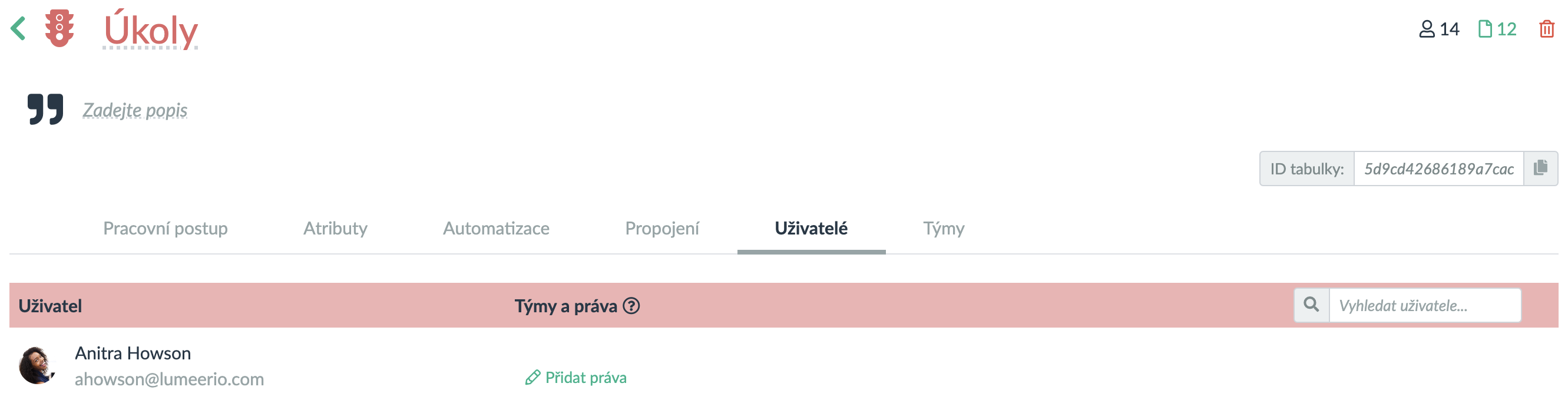
Pozvání uživatelů
Kromě přímého přidávání uživatelů do nastavení organizace je možné je pozvat přímo do projektu pomocí tlačítka pro pozvání v pravém horním rohu.
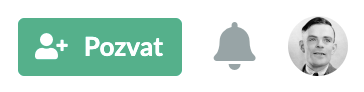
Nejprve musíte zadat e-maily uživatelů, které chcete pozvat.
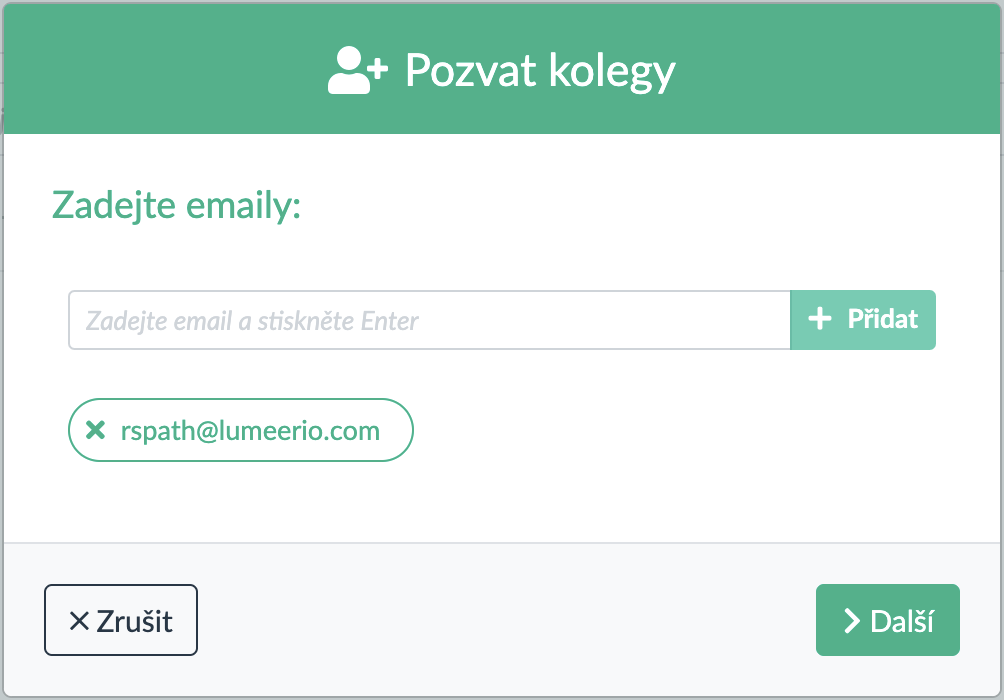
Dále stačí vybrat práva nových kolegů.
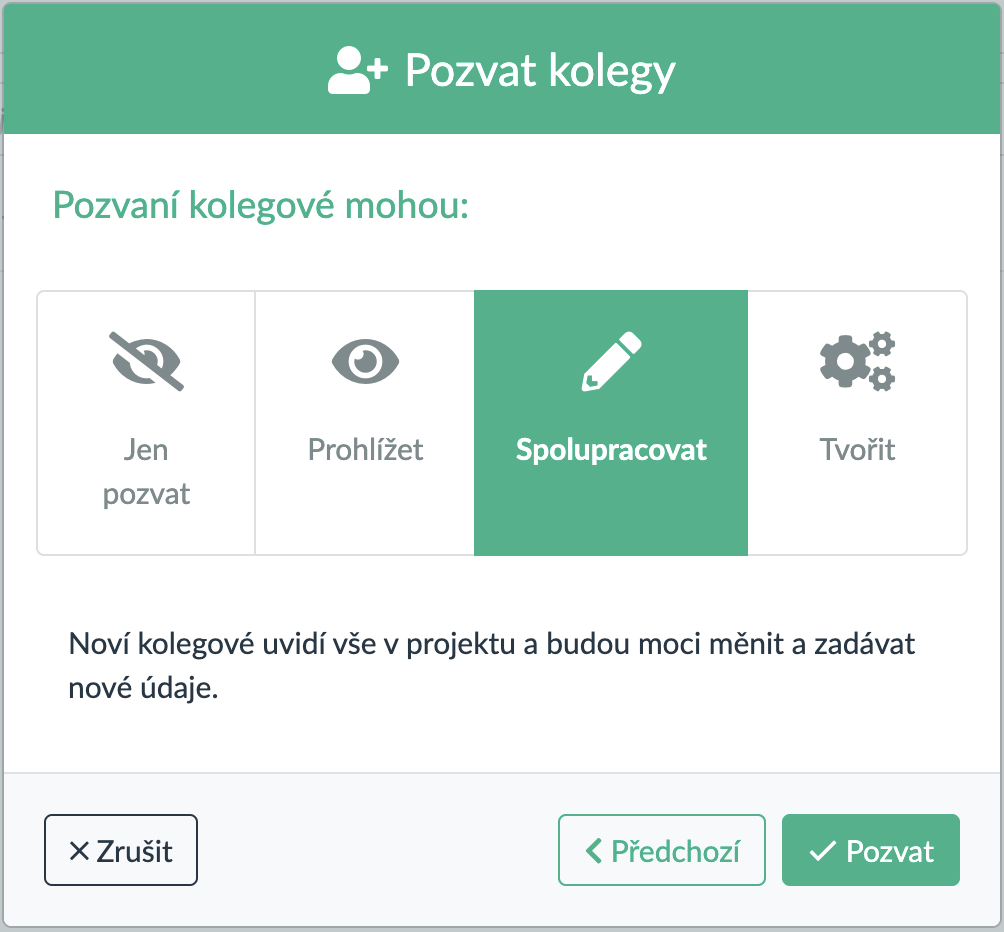
To uživatelům udělí pouze některá základní práva, aby mohli v Lumeerovi primárně pracovat s uživatelskými daty. Chcete-li získat další práva, musíte dále upravit nastavení jejich práv.
Další možností je zadat e-mail kolegy, který není ve vaší organizaci přímo při sdílení pohledu.
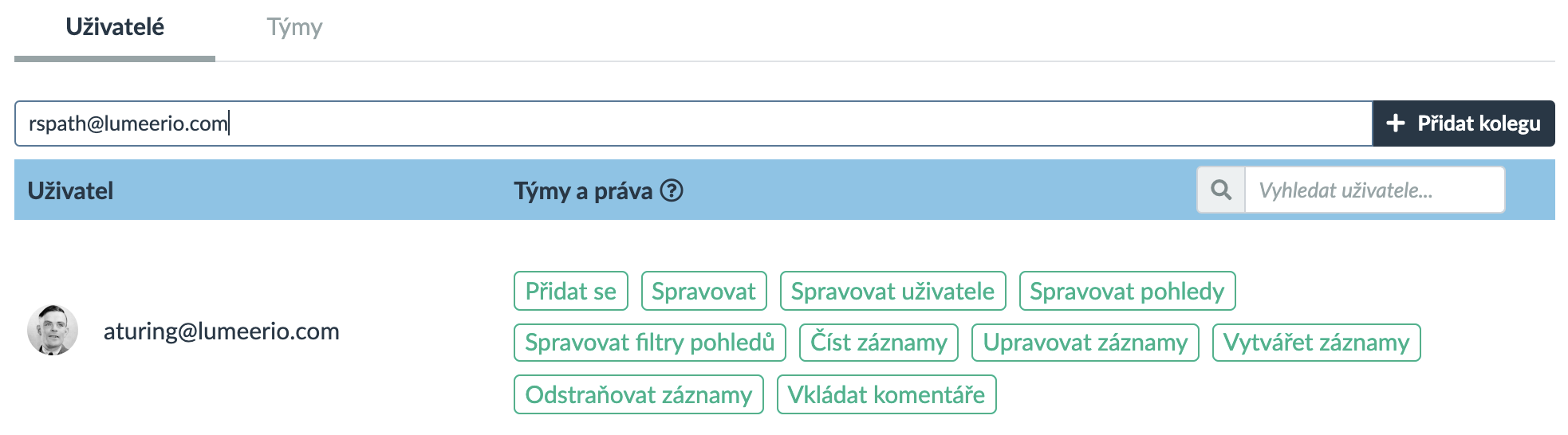
Tímto způsobem je uživatel přidán do organizace a projektu (pomocí práva Přidat se) a můžete doladit jeho specifická práva pro konkrétní pohled.
Uživatelská práva
Uživatelská práva jsou velmi podrobná, což umožňuje velmi detailní kontrolu nad tím, co každý jednotlivec může v systému vidět a dělat.
Aby to bylo možné, jsou uživatelská práva vetšinou stejná na všech úrovních (organizace, projekt, tabulka, typ propojení a zobrazení). Existují však malé rozdíly.
Některá uživatelská práva navíc implikují zděděná práva na nižších úrovních. Například Číst vše na úrovni projektu automaticky dává Číst záznamy na všech tabulkách v projektu.
Podívejme se, jaká práva jsou k dispozici na každé úrovni, jaký je jejich účel (co ovládají) a jaký dopad mají na nižší úrovně.
Uživatelská práva v organizaci
| Uživatelské právo | Popis a účel | Jaká práva implikuje na nižší úrovně? |
|---|---|---|
| Přidat se | Uživatel je přidaný k této organizaci a může ji vidět. Uživatelé potřebují další práva k prohlížení a práci s údají a konfigurací této organizace. Toto je minimální požadavek, aby uživatel mohl pracovat v organizaci. | |
| Spravovat | Uživatel může měnit název, barvu, ikonu a popis organizace. Může provádět platby a upravovat fakturační údaje. Může smazat tuto organizaci. | |
| Vytvářet projekty | Uživatel může vytvářet nové projekty v této organizaci. Stane se správcem projektu, který vytvoří. | |
| Spravovat uživatele | Skupina zapínající následující práva najednou: Spravovat uživatele v organizaci, Spravovat všechny uživatele | |
| Spravovat uživatele v organizaci | Uživatel může přidávat, upravovat a odstraňovat uživatele a jejich práva v této organizaci (jen na úrovni organizace). | |
| Spravovat všechny uživatele | Uživatel může přidávat, upravovat a odstraňovat uživatele a jejich práva kdekoliv v této organizaci. | Udělí Spravovat všechny uživatele ve všech projektech v této organizaci a také udělí Spravovat uživatele ve všech tabulkách, typech propojení a pohledech ve všech projektech v této organizaci. |
| Vytvářet tabulky, propojení a pohledy | Skupina zapínající následující práva najednou: Kdekoliv vytvářet tabulky, Kdekoliv vytvářet typy propojení, Kdekoliv vytvářet pohledy | |
| Kdekoliv vytvářet tabulky | Uživatel může vytvářet tabulky ve všech projektech v této organizaci. Stane se správcem tabulky, kterou vytvoří. | Udělí Vytvářet tabulky ve všech projektech v této organizaci. |
| Kdekoliv vytvářet typy propojení | Uživatel může vytvářet propojení mezi tabulkami ve všech projektech v této organizaci. Stane se správcem propojení, které vytvoří. | Udělí Vytvářet typy propojení ve všech projektech v této organizaci. |
| Kdekoliv vytvářet pohledy | Uživatel může vytvářet pohledy ve všech projektech v této organizaci. Stane se správcem pohledu, který vytvoří. | Udělí Vytvářet pohledy ve všech projektech v této organizaci. |
| Spravovat tabulky, propojení a pohledy | Skupina zapínající následující práva najednou: Přidat se všude, Spravovat vše, Upravovat sloupce tabulek a propojení, Spravovat automatizace | |
| Přidat se všude | Uživatel může vidět tuto organizaci, všechny projekty a všechny tabulky, pohledy a propojení ve všech projektech v této organizaci. Uživatelé potřebují další práva, aby mohli vidět a upravovat údaje nebo nastavení. | Udělí Přidat se a Přidat se všude ve všech projektech v této organizaci a také udělí Přidat se ve všech tabulkách, typech propojení a pohledech ve všech projektech v této organizaci. |
| Spravovat vše | Uživatel může měnit a mazat tuto organizaci, všechny projekty a všechny tabulky, pohledy a propojení ve všech projektech v této organizaci. | Udělí Spravovat a Spravovat vše ve všech projektech v této organizaci a také udělí Spravovat ve všech tabulkách, typech propojení a pohledech ve všech projektech v této organizaci. |
| Upravovat sloupce tabulek a propojení | Uživatel může přidávat, měnit a odstraňovat sloupce ve všech tabulkách a propojeních ve všech projektech v této organizaci. | Udělí Upravovat sloupce tabulek a propojení ve všech tabulkách a typech propojení ve všech projektech v této organizaci. |
| Spravovat automatizace | Uživatel může přidávat, měnit a odstraňovat automatizace ve všech tabulkách a propojeních ve všech projektech v této organizaci. | Udělí Spravovat automatizace ve všech tabulkách a typy propojení ve všech projektech v této organizaci. |
| Spravovat údaje | Skupina zapínající následující práva najednou: Číst vše, Upravovat cokoliv, Přispívat všude, Odstraňovat cokoliv, Kdekoliv vkládat komentáře | |
| Číst vše | Uživatel může číst údaje ve všech tabulkách a pohledech ve všech projektech v této organizaci. | Udělí Číst vše ve všech projektech v této organizaci a také udělí Číst záznamy ve všech tabulkách, typech propojení a pohledech ve všech projektech v této organizaci. |
| Upravovat cokoliv | Uživatel může upravovat údaje ve všech tabulkách a pohledech ve všech projektech v této organizaci. | Udělí Upravovat cokoliv ve všech projektech v této organizaci, a také udělí Upravovat záznamy ve všech tabulkách, typech propojení a pohledech ve všech projektech v této organizaci. |
| Přispívat všude | Uživatel může vytvářet, prohlížet, upravovat a odstraňovat jen svoje vlastní záznamy (řádky) ve všech tabulkách, propojeních a pohledech ve všech projektech v této organizaci. | Udělí Přispívat všude ve všech projektech v této organizaci a také udělí Přidávat svoje záznamy ve všech tabulkách, typech propojení a pohledech ve všech projektech v této organizaci. |
| Odstraňovat cokoliv | Uživatel může odstraňovat záznamy (řádky) ve všech tabulkách a pohledech ve všech projektech v této organizaci. | Udělí Odstraňovat cokoliv ve všech projektech v této organizaci a také udělí Odstraňovat záznamy ve všech tabulkách, typech propojení a pohledech ve všech projektech v této organizaci. |
| Kdekoliv vkládat komentáře | Uživatel může vkládat komentáře ke všem záznamům (řádkům) ve všech projektech v této organizaci. | Udělí Kdekoliv vkládat komentáře ve všech projektech v této organizaci a také udělí Vkládat komentáře ve všech tabulkách, typech propojení a pohledech ve všech projektech v této organizaci. |
| Spravovat pohledy | Skupina zapínající následující práva najednou: Kdekoliv spravovat pohledy, Kdekoliv spravovat filtry pohledů | |
| Kdekoliv spravovat pohledy | Uživatel může upravovat vizuální nastavení všech pohledů ve všech projektech v této organizaci. | Udělí Kdekoliv spravovat pohledy ve všech projektech v této organizaci a také udělí Spravovat pohledy ve všech pohledech ve všech projektech v této organizaci. |
| Kdekoliv spravovat filtry pohledů | Uživatel může měnit filtry a dotazy ve všech pohledech ve všech projektech v této organizaci. | Udělí Kdekoliv spravovat filtry pohledů ve všech projektech v této organizaci a také udělí Spravovat filrty pohledů ve všech pohledech ve všech projektech v této organizaci. |
Uživatelská práva v projektu
Uživatelská práva k projektu jsou velmi podobná právům na úrovni organizace. Jen nemohou udělit práva na všechny projekty. Pouze pro aktuální projekt a jeho obsah (tabulky, typy propojení a zobrazení).
| Uživatelské právo | Popis a účel | Jaká práva implikuje na nižší úrovně? |
|---|---|---|
| Přidat se | Uživatel se připojí k tomuto projektu a může jej zobrazit. Uživatelé potřebují další práva k prohlížení a práci s údaji a konfigurací tohoto projektu. Toto je minimální požadavek, aby uživatel mohl pracovat v rámci projektu. | |
| Spravovat | Uživatel může měnit název, barvu, ikonu, popis projektu a projekt smazat. | |
| Spravovat nastavení | Uživatel může spravovat sekvence, seznamy s výběrem hodnot, proměnné a může publikovat tento projekt. | |
| Spravovat uživatele | Skupina zapínající následující dvě práva najednou: Spravovat uživatele v projektu, Spravovat všechny uživatele | |
| Spravovat uživatele v projektu | Uživatel může spravovat uživatelská práva v tomto projektu (pouze na úrovni projektu). | |
| Spravovat všechny uživatele | Uživatel může spravovat uživatelská práva všude uvnitř projektu. | Udělí Spravovat uživatele ve všech tabulkách, typech propojení a pohledech v tomto projektu. |
| Vytvářet tabulky, propojení a pohledy | Skupina zapínající následující práva najednou: Vytvářet tabulky, Vytvářet typy propojení, Vytvářet pohledy | |
| Vytvářet tabulky | Uživatel může vytvářet tabulky v tomto projektu. Stane se správcem tabulky, kterou vytvoří. | |
| Vytvářet typy propojení | Uživatel může vytvářet nové typy propojení v tomto projektu. Stane se správcem typu propojení, které vytvoří. | |
| Vytvářet pohledy | Uživatel může vytvářet pohledy v tomto projektu. Stane se správcem pohledu, který vytvoří. | |
| Spravovat tabulky, propojení a pohledy | Skupina zapínající následující práva najednou: Přidat se všude, Spravovat vše, Upravovat sloupce tabulek a propjení, Spravovat automatizace | |
| Přidat se všude | Uživatel může vidět tento projekt a všechny tabulky, pohledy a propojení v tomto projektu. Pro přístup k jejich obsahu (údajům) je však potřeba další oprávnění. | Udělí Přidat se ve všech tabulkách, typech propjení a pohledech v tomto projektu. |
| Spravovat vše | Uživatel může měnit nebo odstraňovat tento projekt a všechny tabulky, pohledy a propojení v tomto projektu. | Udělí Spravovat ve všech tabulkách, typech propojení a pohledech v tomto projektu. |
| Upravovat sloupce tabulek a propojení | Uživatel může vytvářet, upravovat a odstraňovat sloupce ve všech tabulkách a typech propojení v tomto projektu. | Udělí Upravovat sloupce ve všech tabulkách a typech propojení v tomto projektu. |
| Spravovat automatizace | Uživatel může vytvářet, upravovat a odstraňovat automatizace ve všech tabulkách a typech propojení v tomto projektu. | Udělí Spravovat automatizace ve všech tabulkách a typech propojení v tomto projektu. |
| Spravovat údaje | Skupina zapínající následující práva najednou: Číst vše, Upravovat cokoliv, Přispívat všude, Odstranit cokoliv, Kdekoliv vkládat komentáře | |
| Číst vše | Uživatel může číst veškeré údaje ve všech tabulkách a pohledech v tomto projektu. | Udělí Číst záznamy ve všech tabulkách, typech propojení a pohledech v tomto projektu. |
| Upravovat cokoliv | Uživatel může upravovat veškeré údaje ve všech tabulkách a pohledech v tomto projektu. | Udělí Upravovat záznamy ve všech tabulkách, typech propojení a pohledech v tomto projektu. |
| Přispívat všude | Uživatel může vyvtářet, prohlížet, upravovat a odstraňovat jen svoje vlastní záznamy (řádky) ve všech taulkách, propojeních a pohledech v tomto projektu. | Udělí Přidávat svoje záznamy ve všech tabulkách, typech propojení a pohledech v tomto projektu. |
| Odstraňovat cokoliv | Uživatel může odstraňovat libovolné záznamy (řádky) ve všech tabulkách a pohledech v tomto projektu. | Udělí Odstraňovat záznamy ve všech tabulkách, typech propojení a pohledech v tomto projektu. |
| Kdekoliv vkládat komentáře | Uživatel může vkládat komentáře ke všem záznamům v tomto projektu. | Udělí Vkládat komentáře ve všech tabulkách, typech propojení a pohledech v tomto projektu. |
| Spravovat pohledy | Skupina zapínající následující práva najednou: Kdekoliv spravovat pohledy, Kdekoliv spravovat filtry pohledů | |
| Kdekoliv spravovat pohledy | Uživatel může upravovat vizuální nastavení všech pohledů v tomto projektu. | Udělí Spravovat pohled ve všech pohledech v tomto projektu. |
| Kdekoliv spravovat filtry pohledů | Uživatel může upravovat filtry a dotazy všech pohledů v tomto projektu. | Udělí Spravovat filtry poledů ve všech pohledech v tomto projektu. |
Uživatelská práva v tabulce, typu propojení a pohledu
Práva na této úrovni nemají žádnou další dědičnost ani žádný vliv na jiné jednotky informačního modelu (tabulky, typy propojení, pohledy).
| Uživatelské právo | Popis a účel |
|---|---|
| Přidat se | Uživatel se přidá k této tabulce / pohledu a může je zobrazit. Uživatelé potřebují další práva k prohlížení a práci s údaji a konfigurací této tabulky nebo pohledu. Toto je minimální požadavek, aby uživatel mohl pracovat s tabulkou nebo se zobrazením. |
| Spravovat | Uživatel může změnit název, barvu, ikonu, popis tabulky / pohledu a může je smazat. |
| Spravovat uživatele | Uživatel může spravovat uživatelská práva v této tabulce / pohledu. |
| Spravovat automatizace | Uživatel může přidávat, upravovat a mazat automatizace v této tabulce nebo pohledu. |
| Upravovat sloupce | Uživatel může přidávat, upravovat a mazat sloupce v této tabulce. Toto právo je k dispozici pouze pro tabulky a typy propjení. |
| Spravovat údaje | Skupina zapínající následující práva najednou: Číst záznamy, Upravovat záznamy , Přidávat svoje záznamy, Odstraňovat záznamy, Vkládat komentáře |
| Číst záznamy | Uživatel může číst všechny záznamy (řádky) v této tabulce, propojení nebo pohledu. |
| Upravovat záznamy | Uživatel může upravit všechny záznamy (řádky) v této tabulce, propojení nebo pohledu. |
| Přidávat svoje záznamy | Uživatel může v této tabulce, propojení nebo pohledu vytvářet, prohlížet, upravovat a odstraňovat pouze své vlastní záznamy (řádky). |
| Odstraňovat záznamy | Uživatel může odstranit všechny záznamy (řádky) v této tabulce, propojení nebo pohledu. |
| Vkládat komentáře | Uživatel může komentovat všechny záznamy (řádky) v této tabulce, propojení nebo pohledu. |
| Spravovat pohledy | Uživatel může upravovat vizuální nastavení tohoto pohledu. Toto právo je k dispozici pouze pro pohledy. |
| Spravovat filtry pohledů | Uživatel může upravovat nastavení filtrů a dotazů v tomto pohledu. Toto právo je k dispozici pouze pro pohledy. |
Omezení práv v pohledu
Ve pohledech je zvláštní omezení uživatelských práv. Nikdo nikdy nemůže získat více práv k pohledu než původní autor pohledu.
Je to z bezpečnostních důvodů, aby někdo nemohl sdílet pohled se svým kolegou v jiném týmu a získat nežádoucí přístup například k citlivým datům.
Dědičnost práv podrobně
Pro lepší představu o dědičnosti jednotlivých práv uvádíme následující tabulku. V této tabulce vidíte seznam uživatelských práv, která lze zdědit, a jejich pojmenování na jednotlivých úrovních.
Tok dědění je zleva doprava. Například na prvním řádku vidíme Spravovat všechny uživatele. Když je nastaven na úrovni organizace, implikuje vše napravo (projekt, tabulka, typ propojení, pohled). Při nastavení na úrovni projektu to opět implikuje vše napravo od této úrovně (tabulka, typ propojení, pohled). Z úrovní tabulky, typu propojení a pohledu se neděje žádné dědění.
| Organizace | Projekt | Tabulka, typ propojení | Pohled |
|---|---|---|---|
| Spravovat všechny uživatele | Spravovat všechny uživatele | Spravovat uživatele | Spravovat uživatele |
| Kdekoliv vytvářet tabulky | Vytvářet tabulky | – | – |
| Kdekoliv vytvářet typy propojení | Vytvářet typy propojení | – | – |
| Kdekoliv vytvářet pohledy | Vytvářet pohledy | – | – |
| Přidat se všude | Přidat se + Přidat se všude | Přidat se | Přidat se |
| Spravovat vše | Spravovat + Spravovat vše | Spravovat | Spravovat |
| Upravovat sloupce tabulky a propojení | Upravovat sloupce tabulek a propojení | Upravovat sloupce | – |
| Spravovat automatizace | Spravovat automatizace | Spravovat automatizace | – |
| Číst vše | Číst vše | Číst záznamy | Číst záznamy |
| Upravovat cokoliv | Upravovat cokoliv | Upravovat záznamy | Upravovat záznamy |
| Přispívat všude | Přispívat všude | Přidávat svoje záznamy | Přidávat svoje záznamy |
| Odstraňovat cokoliv | Odstraňovat cokoliv | Odstraňovat záznamy | Odstraňovat záznamy |
| Kdekoliv vkládat komentáře | Kdekoliv vkládat komentáře | Vkládat komentáře | Vkládat komentáře |
| Kdekoliv spravovat pohledy | Kdekoliv spravovat pohledy | – | Spravovat pohledy |
| Kdekoliv spravovat filtry pohledů | Kdekoliv spravovat filtry pohledů | – | Spravovat filtry pohledů |
Příklad nastavení uživatelských práv
Pojďme se podívat na typický scénář a jaká uživatelská práva budeme muset nastavit. Můžeme nastavit práva buď přímo uživatelům, nebo týmům a pak přiřadit uživatele k týmům.
Pro jednoduchost této ukázky nastavíme práva přímo pro uživatele.
V příkladu máme následujících pět uživatelů:
- super uživatel, který může dělat cokoli (obvykle vlastník organizace)
- dále existuje architekt platformy (solution architect), který konfiguruje platformu a buduje řešení,
- potřebujeme také správce systému, který nevidí žádné údaje, ale spravuje uživatele a nastavení,
- pak uživatel s přístupem ke čtení a zápisu údajů,
- a nakonec uživatel pouze pro čtení (například dočasný brigádník).
Super uživatel
Jako vlastník společnosti mohou mít všechna možná práva. Postačí nastavit práva na úrovni organizace. Budou automaticky distribuována (z důvodu dědičnosti) ve všech projektech, tabulkách, typech propojení a pohledech.

Architekt
Architekt může vytvářet projekty, tabulky, typy propojení, pohledy, konfigurovat celý informační model, naplňovat jej údaji a vyvíjet automatizace.
Záleží na tom, zda máme ve společnosti jednoho architekta, nebo jich máme více a ti se pak věnují konkrétním projektům.
Pokud máme pouze jednoho architekta, můžeme nastavit jeho práva na úrovni organizace. Pokud máme pro každý projekt různé architekty, dáme jim jen právo Přidat se přímo na úrovni organizace a nakonfigurujeme práva na úrovni projektu.

Pro usnadnění můžeme pouze vyjmenovat práva, která jsou vynechána: Spravovat, Spravovat uživatele.
Správce systému
Správce systému doplňuje architekta v uživatelských právech. Měli bychom mít alespoň jednoho správce systému na úrovni organizace, aby mohl přidávat nové uživatele.

Obecný zaměstnanec
Většina zaměstnanců bude mít právo Přidat se k organizaci a projektu a pracovat s daty ve vybraných tabulkách a pohledech.
Takto musí jejich nastavení vypadat alespoň na úrovni organizace a projektu:

Nyní máme několik možností. Můžeme zaměstnancům umožnit číst a zapisovat všechny tabulky a pohledy na úrovni projektu.
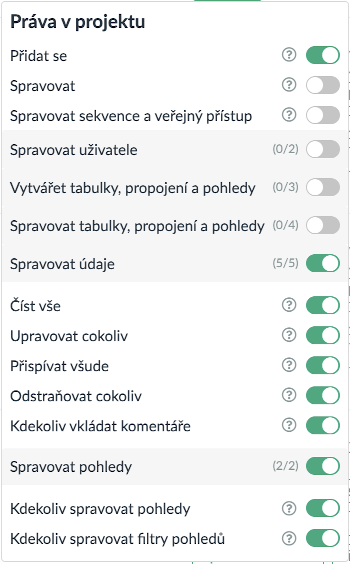
Nebo můžeme zapnout potřebná práva u jednotlivých tabulek a pohledů takto:

Samozřejmě se můžeme rozhodnout, že uživatelům neposkytneme práva Spravovat pohledy nebo Spravovat filtry pohledů.
Mimochodem kdykoli podržíte kurzor myši nad právem uživatele, zobrazí se popis vysvětlující účel daného práva.
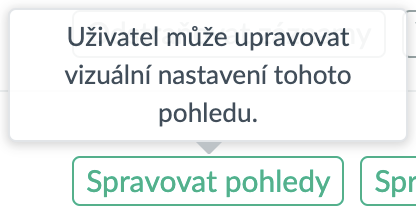
Brigádník, stážista
U stážistů, dočasných zaměstnanců atd. se řídíme stejným přístupem jako u generického zaměstnance. Nejdříve se ujistíme, že mají právo Přidat se přímo na úrovni organizace a projektu.
Obvykle jim neposkytujeme jiná práva na nejvyšších úrovních, protože nechceme, aby tito kolegové automaticky získali nějaký další přístup (pomocí dědění práv).
Jen pečlivě vybíráme, co mohou dělat s jednotlivými pohledy. Obvykle ani nesdílíme přímo tabulky, protože pohledy poskytují mnohem lepší kontrolu nad tím, která část údajů je viditelná.
Někdy může stačit udělit jen několik práv.

Přehled uživatelských práv
Protože správa uživatelů může být poměrně složitá, je užitečné mít celkový přehled o tom, jaká práva mají jednotliví uživatelé v rámci celé organizace.
Takový přehled je dostupný v uživatelském nastavení v nastavení organizace.
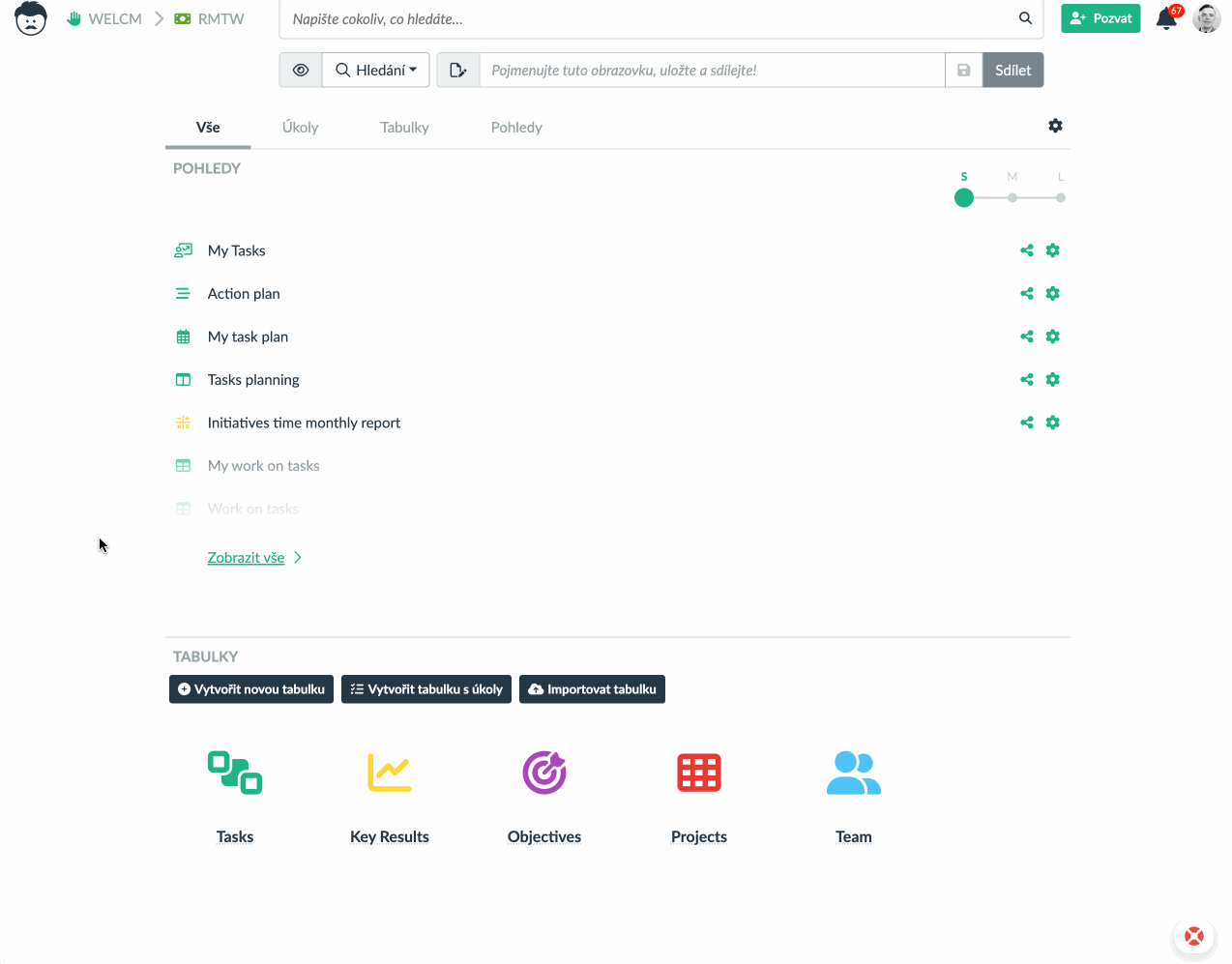
Pro každého uživatele je také k dispozici protokol změn, které provedl.
Závěr
Pokud máte jakékoli dotazy nebo potřebujete pomoci s konfigurací uživatelských práv pro vaši organizaci, jednoduše nás kontaktujte.
Pokud by jste také potřebovali jiné uživatelské právo, které ještě není k dispozici, kontaktujte nás a my zvážíme jeho implementaci.